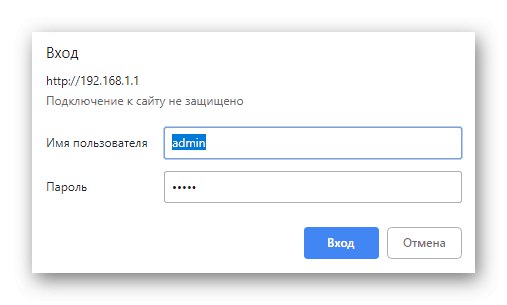Obnovenie nastavení smerovača môže byť potrebné v prípade nesprávnej konfigurácie alebo napríklad v prípade, že používateľ zabudol prihlasovacie meno a heslo na autorizáciu vo webovom rozhraní. Takmer všetky známe modely smerovačov od rôznych výrobcov sa vracajú do továrenského stavu približne rovnakým spôsobom a všetky rozdiely sú iba v implementačných funkciách internetového centra. Dnes by sme chceli demonštrovať riešenie danej úlohy na príkladoch troch rôznych zariadení.
Prípravné akcie
Táto časť dnešného materiálu je venovaná výlučne tým používateľom, ktorí môžu vstúpiť do webového rozhrania smerovača a majú záujem o vytvorenie záložnej kópie aktuálnej konfigurácie pred obnovením parametrov. Vykonanie takejto operácie v prípade potreby umožní v budúcnosti vrátiť sa k aktuálne nastaveným nastaveniam. Pozrime sa na tento proces na príklade produktov od spoločnosti D-Link a stačí sa pohybovať v existujúcom webovom centre nájdením uvedených položiek ponuky.
- Otvorte ľubovoľný pohodlný prehliadač a napíšte tam adresu
192.168.1.1alebo192.168.0.1prejsť na webové rozhranie. - V zobrazenom formulári vyplňte svoje prihlasovacie údaje. Ak nepoznáte štandardné hodnoty, ktoré je potrebné tu zadať, odporúčame vám študovať ďalšie tematické materiály na našej webovej stránke kliknutím na nasledujúci odkaz.
![Vyplnenie údajov na autorizáciu vo webovom rozhraní smerovača D-Link]()
Viac informácií: Definovanie prihlasovacieho mena a hesla na vstup do webového rozhrania smerovača
- Po autorizácii v nastaveniach smerovača odporúčame zmeniť jazyk na ruštinu, ak sa tak nestalo automaticky. Toto uľahčí navigáciu v ponuke nastavení.
- Potom otvorte sekciu „Systém“.
- Tu vás kategória zaujala „Konfigurácia“.
- Kliknite na tlačidlo „Záložná kópia“, ktorá sa nachádza napravo od nápisu "Uloženie aktuálnej konfigurácie do súboru".
- Keď sa zobrazí okno Prieskumník, vyberte umiestnenie v miestnom úložisku, kam chcete umiestniť záložný súbor. Teraz je možné ho v prípade potreby načítať do rovnakého menu nastavení a obnoviť tak konfiguráciu.
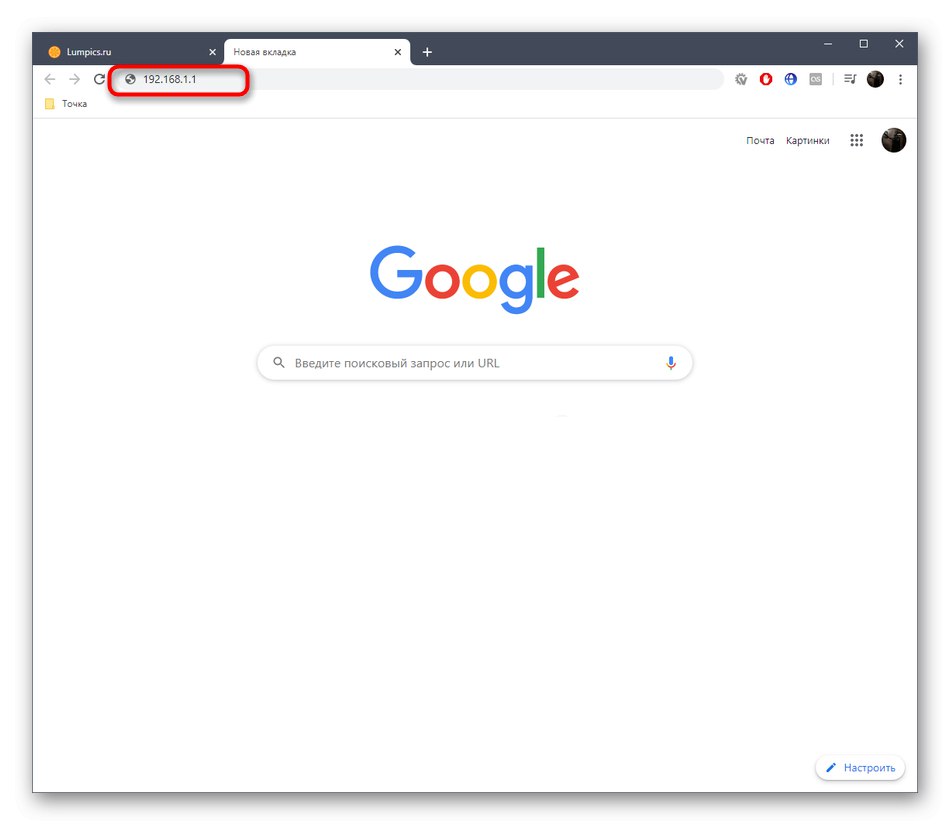
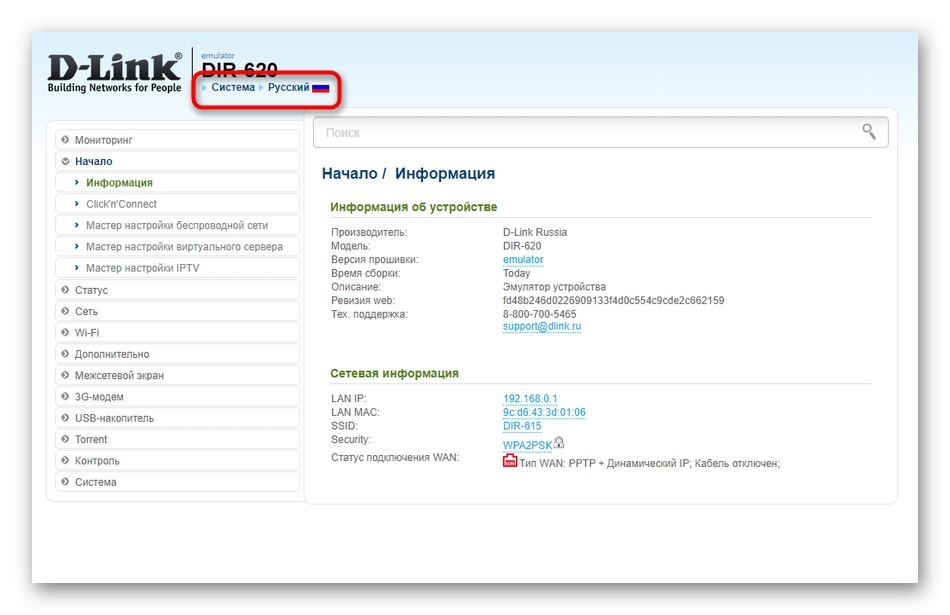
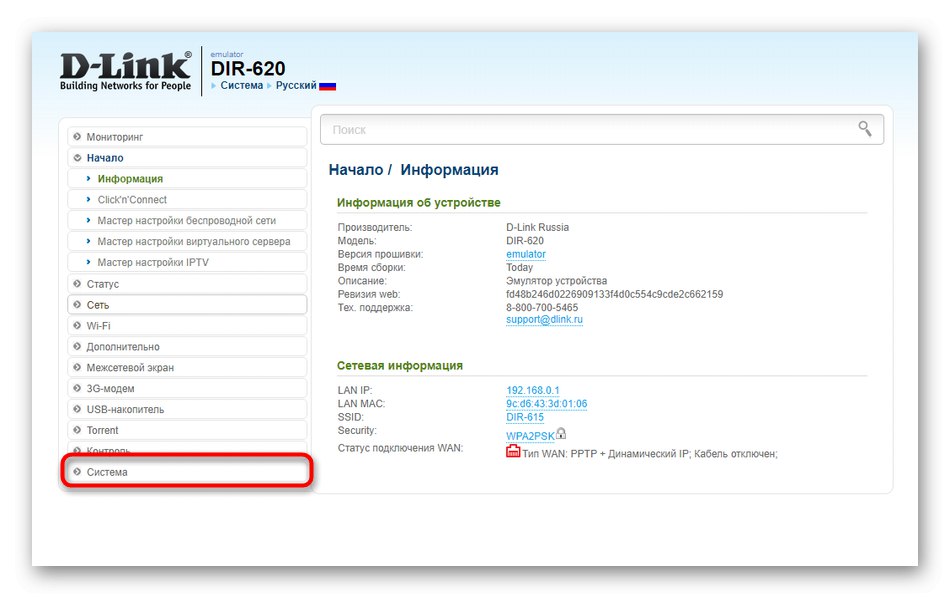
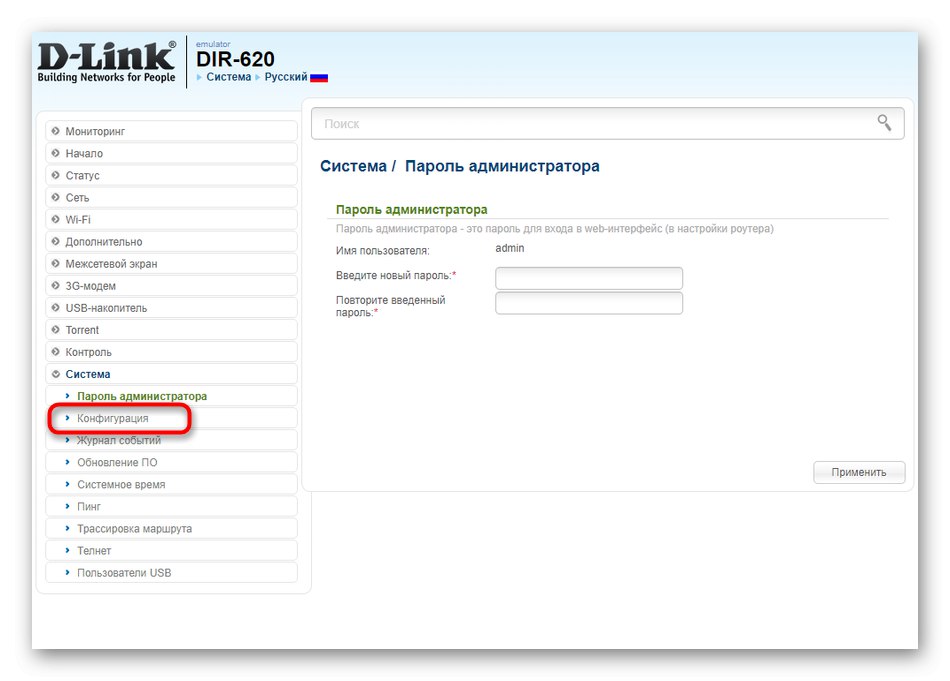
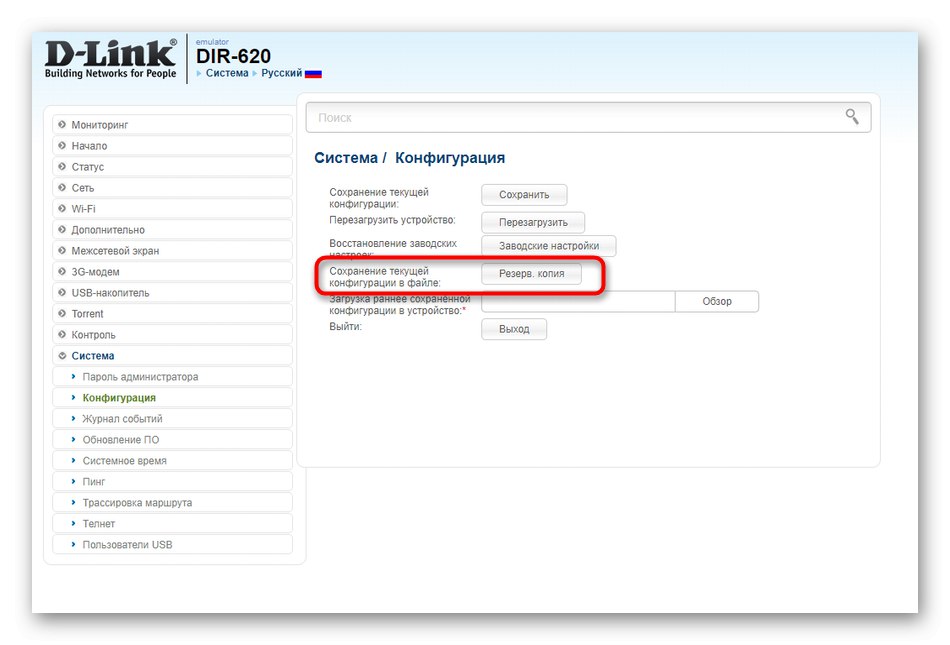
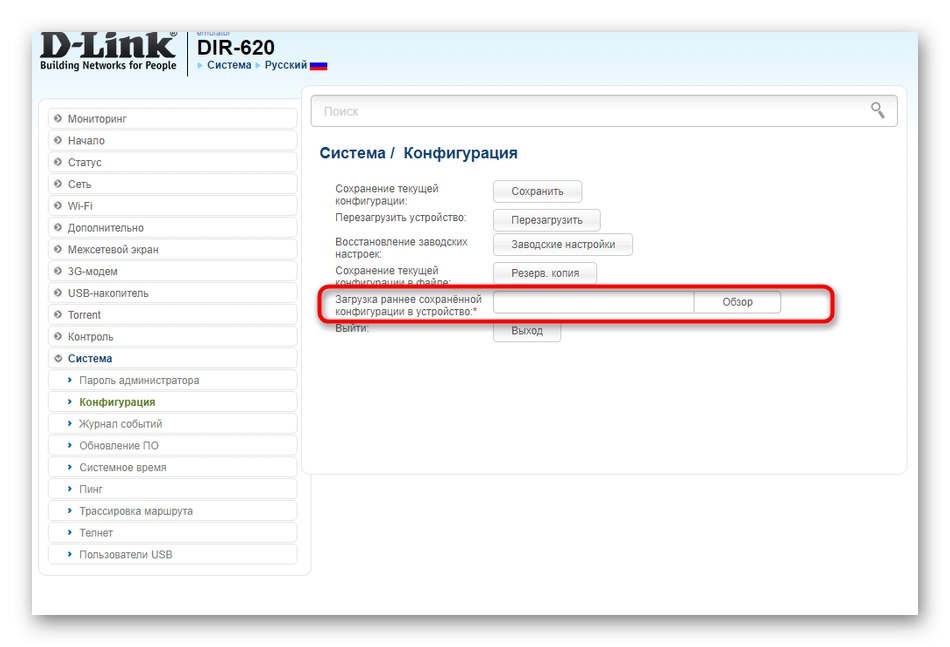
Metóda 1: Tlačidlo na tele zariadenia
Prvým spôsobom, ako obnoviť továrenské nastavenie smerovača, je použitie špeciálneho tlačidla umiestneného na puzdre. Zvyčajne je to dosť malé a niekedy sa to dokonca prehĺbi do otvoru, takže sa dá stlačiť iba ihlou alebo iným veľmi tenkým predmetom. Vo väčšine prípadov musíte toto tlačidlo podržať desať sekúnd, kým indikátory na smerovači nezhasnú a znova sa nezapnú. Potom je možné tlačidlo uvoľniť a počkať, kým sa zariadenie úplne nezapne. Potom otvorte webové rozhranie a overte, či bola operácia úspešná.

Metóda 2: Webové rozhranie smerovača
Túto možnosť je možné implementovať, iba ak máte prístup k webovému rozhraniu zariadenia, pretože reset sa vykoná stlačením virtuálneho tlačidla v jednej z častí ponuky nastavení. Navrhujeme zvážiť tento proces na príklade troch zariadení, aby ste v existujúcom internetovom centre určite našli potrebnú možnosť a použili ju na zamýšľaný účel.
D-Link
Vyššie sme už uvažovali o internetovom centre smerovačov od spoločnosti D-Link, preto by som chcel začať aktuálny návod pri produktoch od tohto výrobcu. Najskôr zadajte webové rozhranie, ako je uvedené v prvej časti dnešného materiálu, a potom postupujte takto:
- Otvorte sekciu „Systém“.
- Vyberte kategóriu „Konfigurácia“.
- Oproti nápisu „Obnoviť pôvodné nastavenia“ kliknite na virtuálne tlačidlo "Továrenské nastavenia".
- Akciu potvrďte kliknutím na „OK“ vo vyskakovacom oznámení.
- Počkajte niekoľko minút, kým dôjde k automatickému obnoveniu výrobných nastavení.
- Po dokončení operácie sa router reštartuje a je pripravený na ďalšiu konfiguráciu.
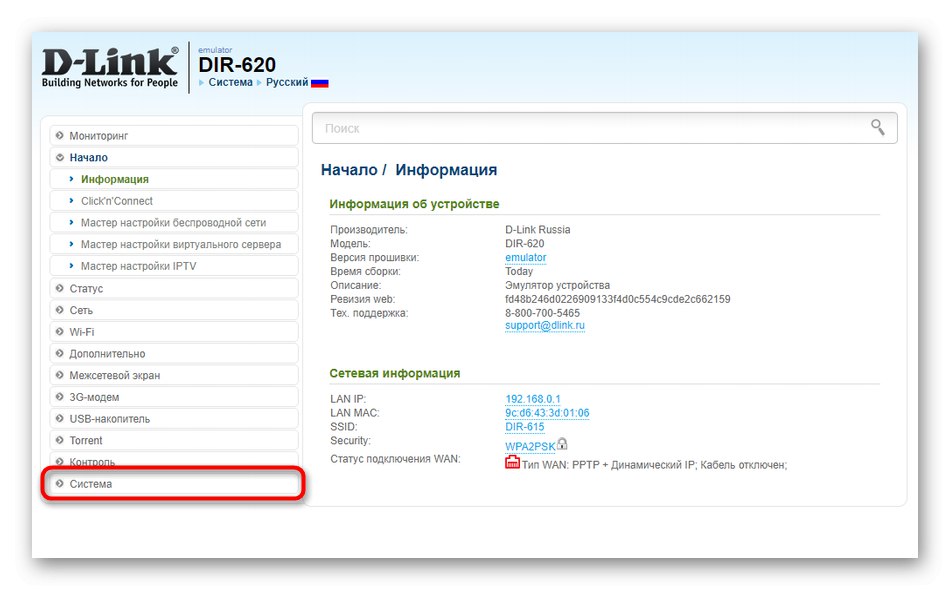
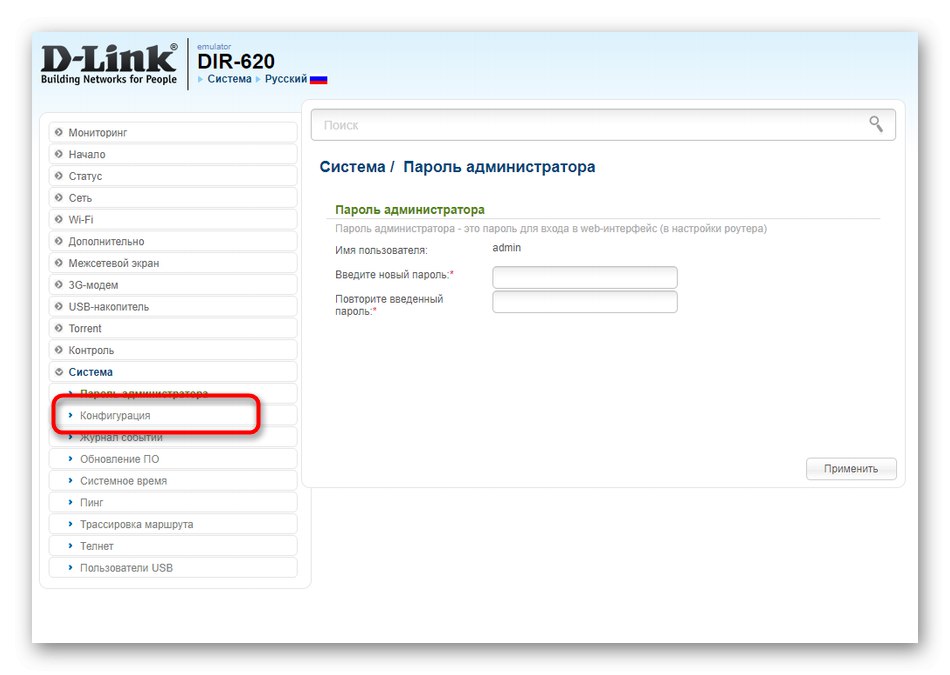
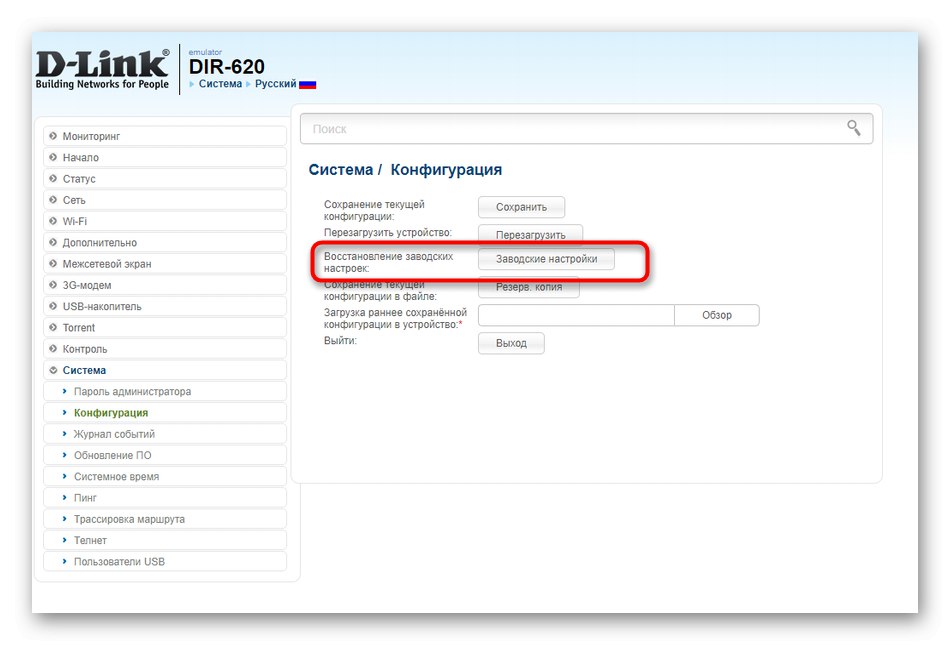
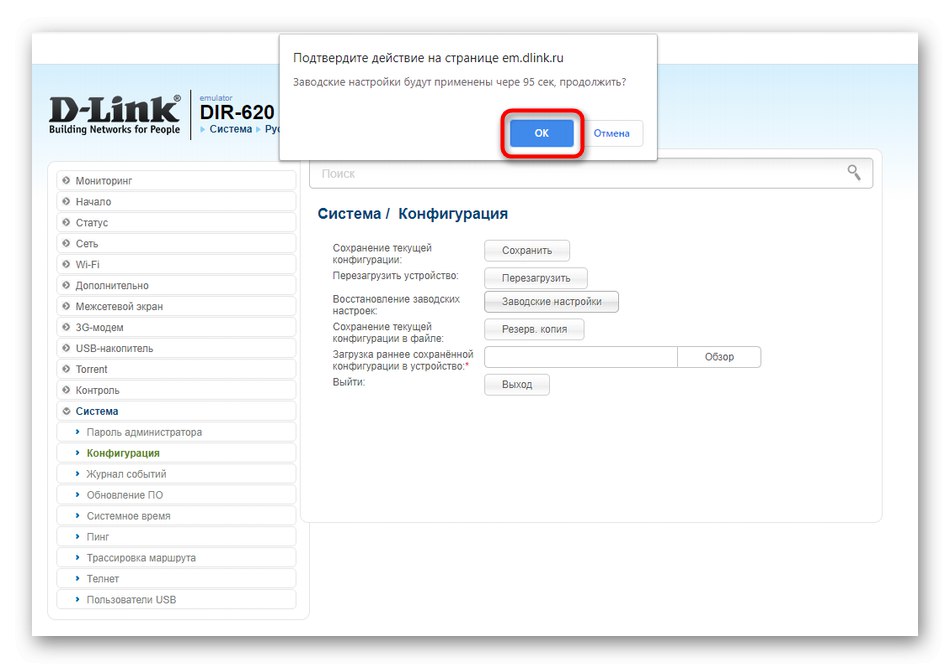
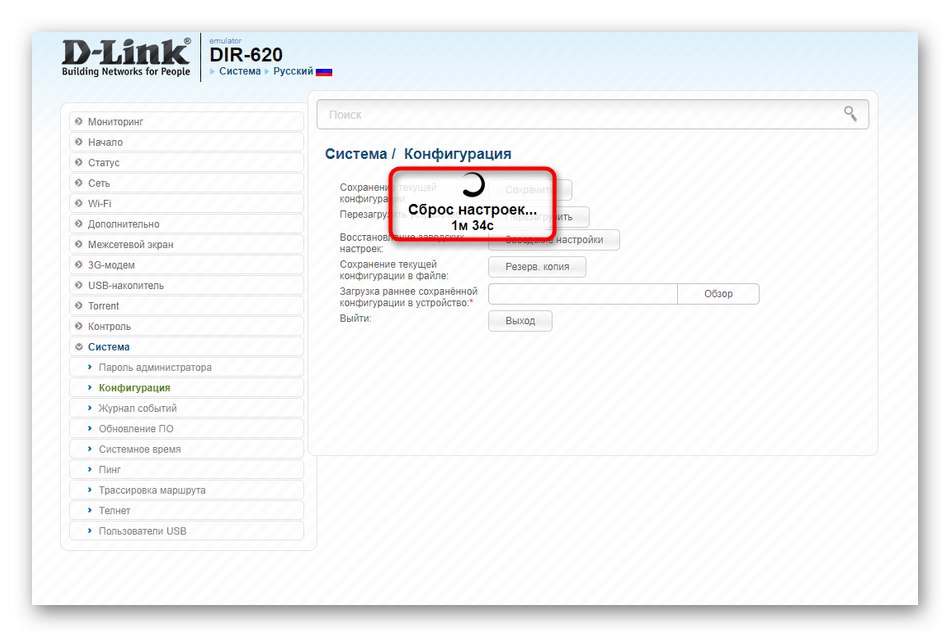

ASUS
Vývojári spoločnosti ASUS predstavili trochu iný pohľad na webové rozhranie, takže niektorí používatelia majú ťažkosti s hľadaním potrebných parametrov. Obnovenie továrenských nastavení v smerovačoch od tohto výrobcu sa vykonáva nasledovne:
- Prihláste sa do Internetového centra a potom v hlavnej ponuke prejdite dolu do bloku „Ďalšie nastavenia“ a vyberte položku „Správa“.
- Na pravej strane obrazovky na hornom paneli vyhľadajte kartu „Správa nastavení“.
- Použite tlačidlo „Obnoviť“obnovíte predvolené nastavenie smerovača. Ak chcete vyčistiť štatistické protokoly a históriu prezeraných stránok súčasne, môžete začiarknuť ďalšiu položku.
- Akciu potvrďte prostredníctvom vyskakovacieho oznámenia.
- Počkajte, kým operácia dokončí obnovenie predvolených parametrov.
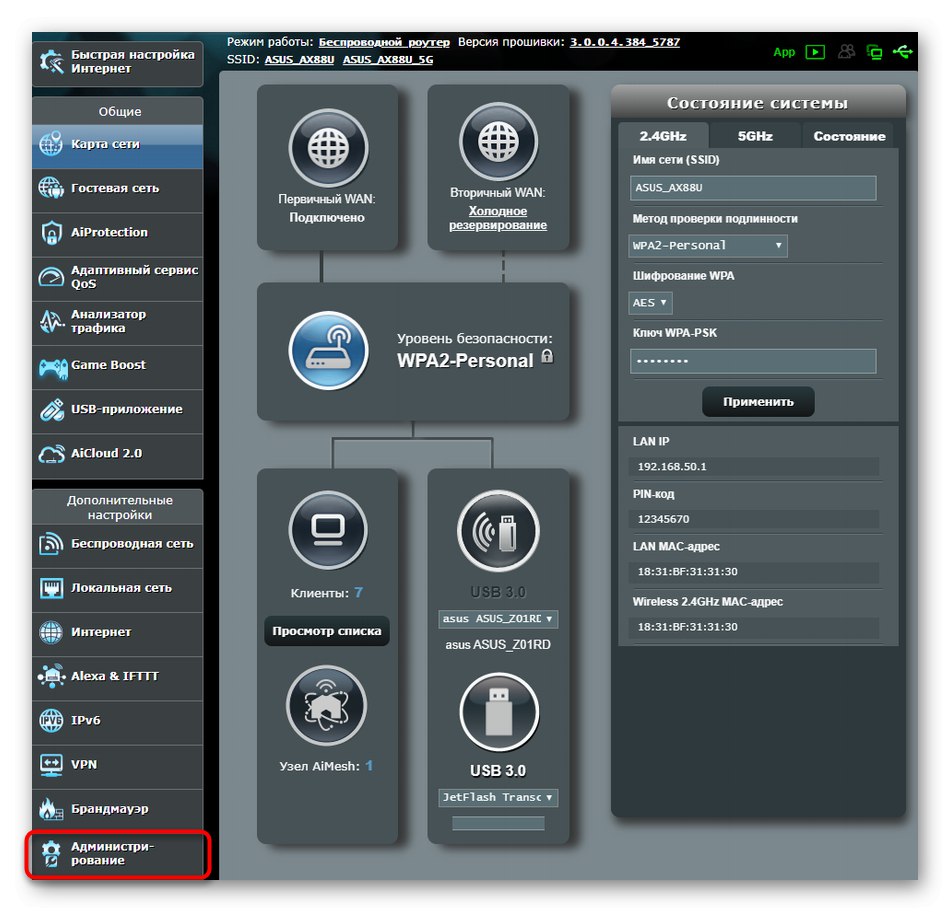
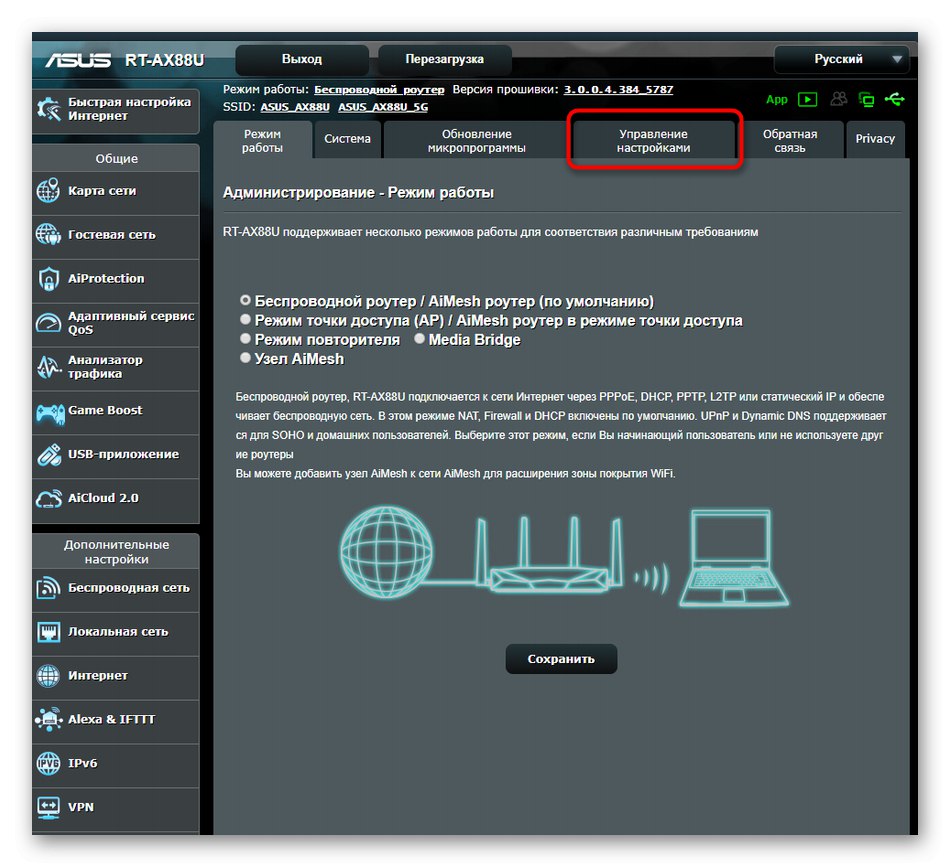
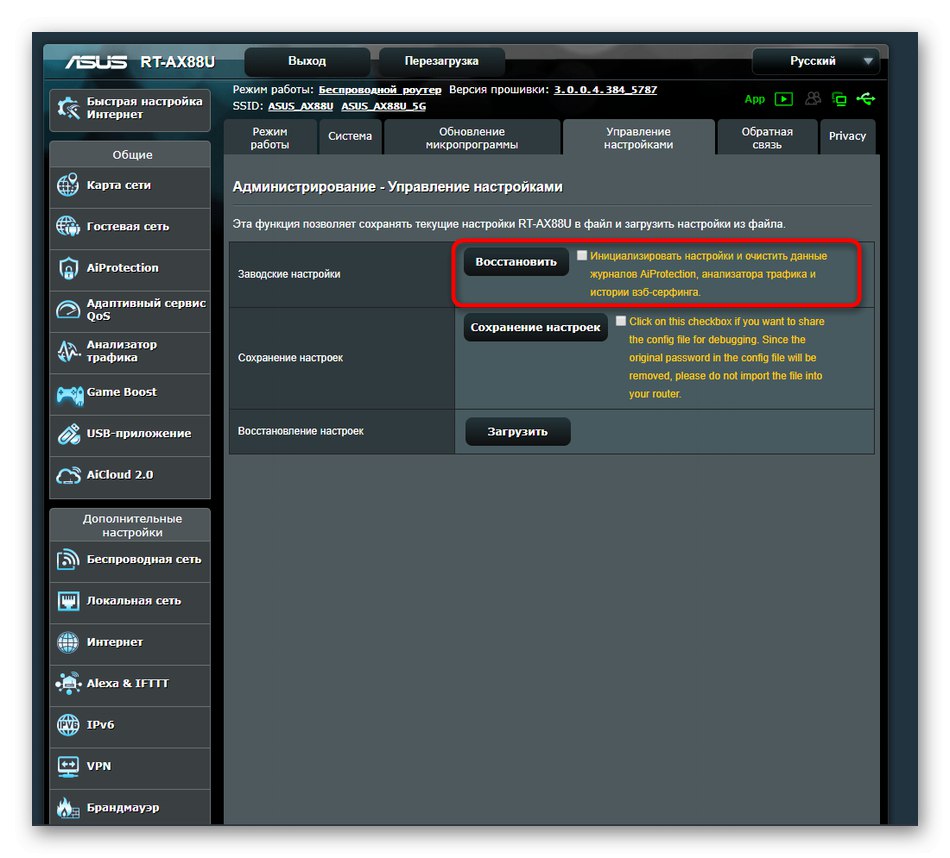
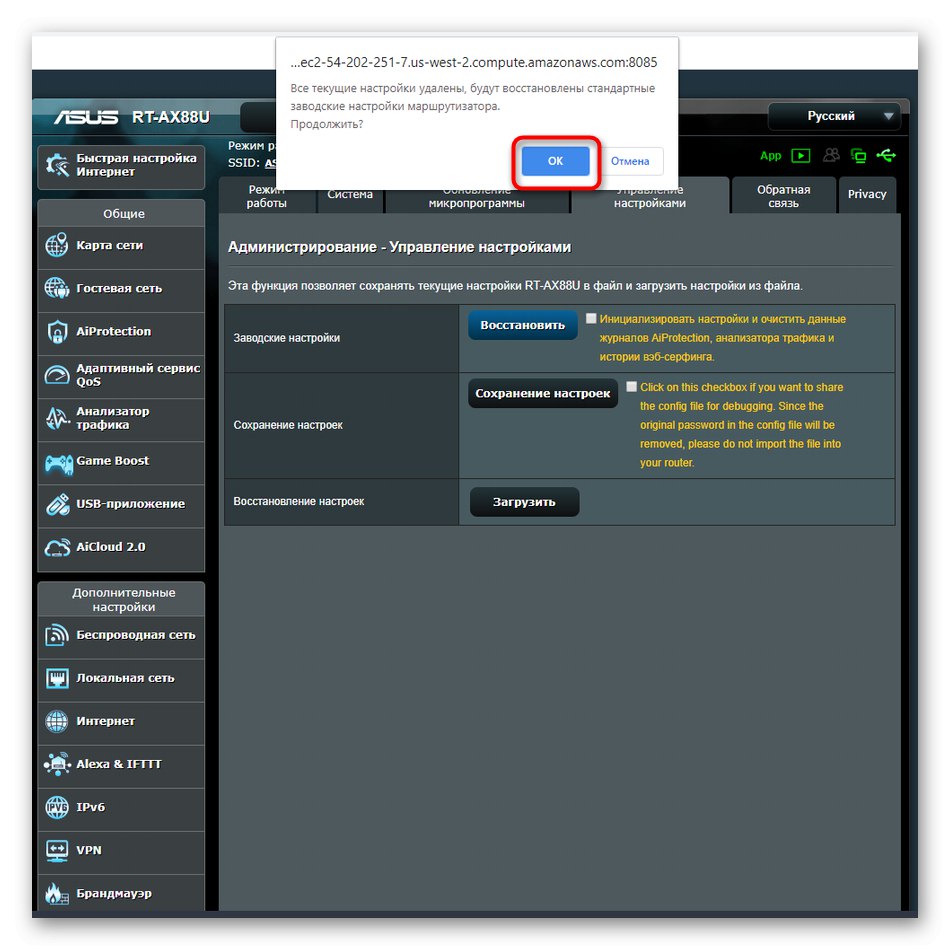
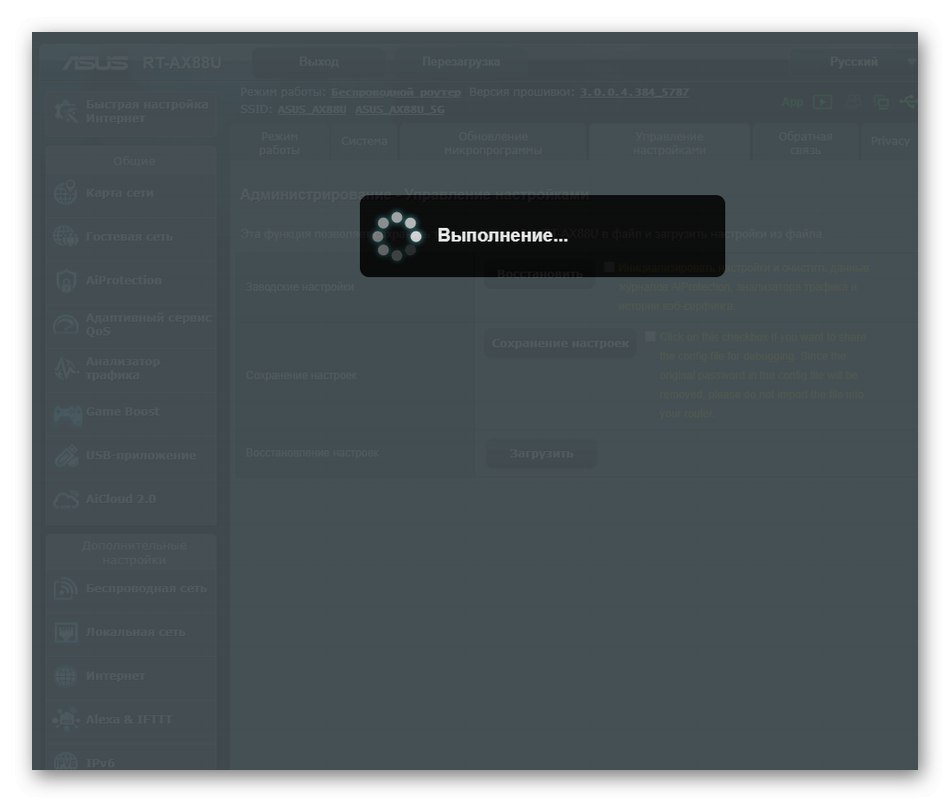
Router bude odoslaný na automatické reštartovanie. Je tiež potrebné mať na pamäti, že sa to môže stať niekoľkokrát za sebou. Vráťte sa na webové rozhranie až po úplnom zapnutí a vykonajte ďalšie akcie súvisiace s konfiguráciou sieťového zariadenia.
TP-Link
Spoločnosť TP-Link je jedným z najväčších svetových výrobcov smerovačov a na našom webe sa nachádza samostatná príručka venovaná obnoveniu továrenskej konfigurácie tohto zariadenia. Ak vlastníte smerovače TP-Link, odporúčame vám prečítať si ho, aby ste zistili, ako presne sa resetuje pomocou webového rozhrania.
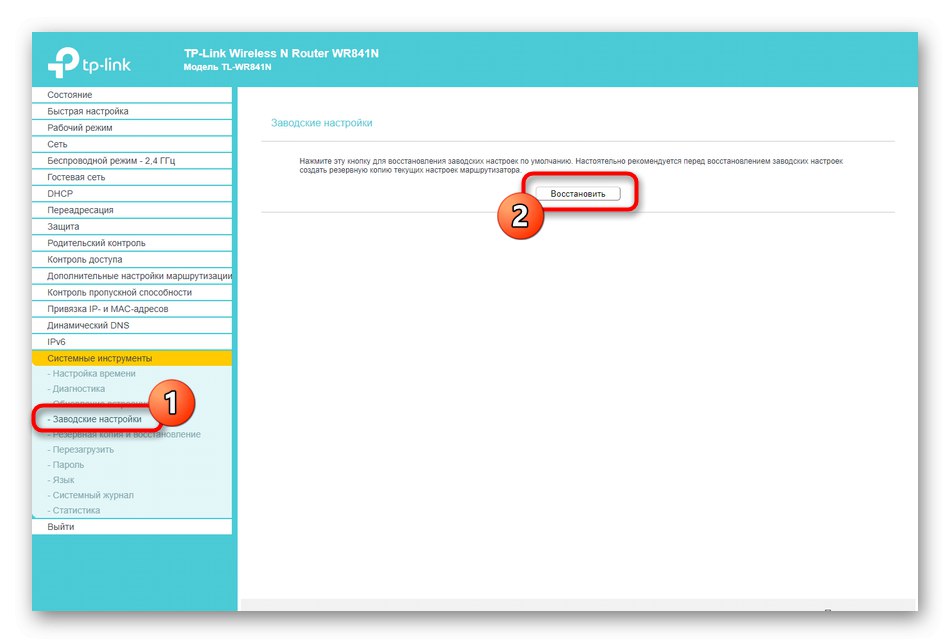
Viac informácií: Obnovenie nastavení smerovača TP-Link
Dnes sme prišli na to, ako funguje obnovenie továrenských nastavení na smerovačoch od rôznych výrobcov. Musíte len analyzovať dané pokyny, aby ste presne pochopili, ako sa tento postup vykonáva na existujúcom modeli sieťového zariadenia.